Comment transférer la sauvegarde iTunes vers iCloud ? [2025]
Il est ennuyeux de perdre toutes vos bibliothèques iTunes parce que votre ordinateur ou votre téléphone est tombé en panne. C'est pourquoi iCloud est un service de stockage en nuage d'Apple. Ce service vous offre un espace de stockage gratuit de 5 Go, ce qui est une bonne offre pour les utilisateurs d'iTunes. Mais comment transférer la sauvegarde iTunes vers iCloud est un peu délicat.
Cet article clarifiera s'il est possible de sauvegarder iTunes sur iCloud dans la première partie. En revanche, la deuxième partie explique comment vous pouvez transférer la bibliothèque iTunes vers iCloud à l'aide de votre ordinateur et de votre iPhone. La dernière partie est un programme professionnel qui vous permettra de transférer facilement des fichiers d'iTunes vers votre compte de stockage iCloud.
Guide des matières Partie 1. Est-il possible de sauvegarder iTunes sur iCloud ?Partie 2. Comment déplacer ma sauvegarde iTunes vers iCloud ?Partie 3. Transférer la sauvegarde iTunes vers iCloud avec AMusicSoftPartie 4. Conclusion
Partie 1. Est-il possible de sauvegarder iTunes sur iCloud ?
Oui, vous pouvez transférer la sauvegarde iTunes vers iCloud en quelques étapes simples. C'est le meilleur moyen d'accéder à la bibliothèque iTunes sur n'importe quel appareil. Vous devez noter qu'iTunes n'est qu'un lecteur multimédia, mais les fichiers musicaux sont enregistrés dans l'espace de stockage interne. Par exemple, sur votre ordinateur, il est stocké sur le disque dur. La sauvegarde de la bibliothèque iTunes sur iCloud vous aidera en cas de panne de votre disque dur.
Partie 2. Comment déplacer ma sauvegarde iTunes vers iCloud ?
Vous obtiendrez 5 Go d'espace de stockage gratuit une fois que vous aurez ouvert le compte iCloud. Cependant, vous pouvez augmenter l'espace de stockage en souscrivant à des paiements mensuels. Il sera facile de transférer la sauvegarde iTunes vers iCloud lorsque vous avez un iPhone ou tout autre appareil Apple. Pour de tels appareils, la procédure est directe depuis le menu des paramètres.
D'autre part, vous pouvez sauvegarder sur iCloud en utilisant un ordinateur. Connectez simplement votre appareil à l'ordinateur et sélectionnez les fichiers que vous souhaitez sauvegarder. Voici comment sauvegarder iTunes sur iCloud sur votre ordinateur.
Étape 1. Ouvrez l'application iTunes sur votre ordinateur et connectez le périphérique externe à l'ordinateur à l'aide du câble approprié.
Étape 2. Immédiatement le périphérique externe sera reconnu sur l'ordinateur, où vous le sélectionnerez via la fenêtre iTunes.
Étape 3. Cliquez sur "sauvegarder automatiquement vers" et deux options apparaîtront. Vous cliquerez sur la case à cocher qui a "sauvegarde sur iCloud".
Étape 4. Cliquez sur "Sauvegarder maintenant" et le transfert vers le compte iCloud commencera.
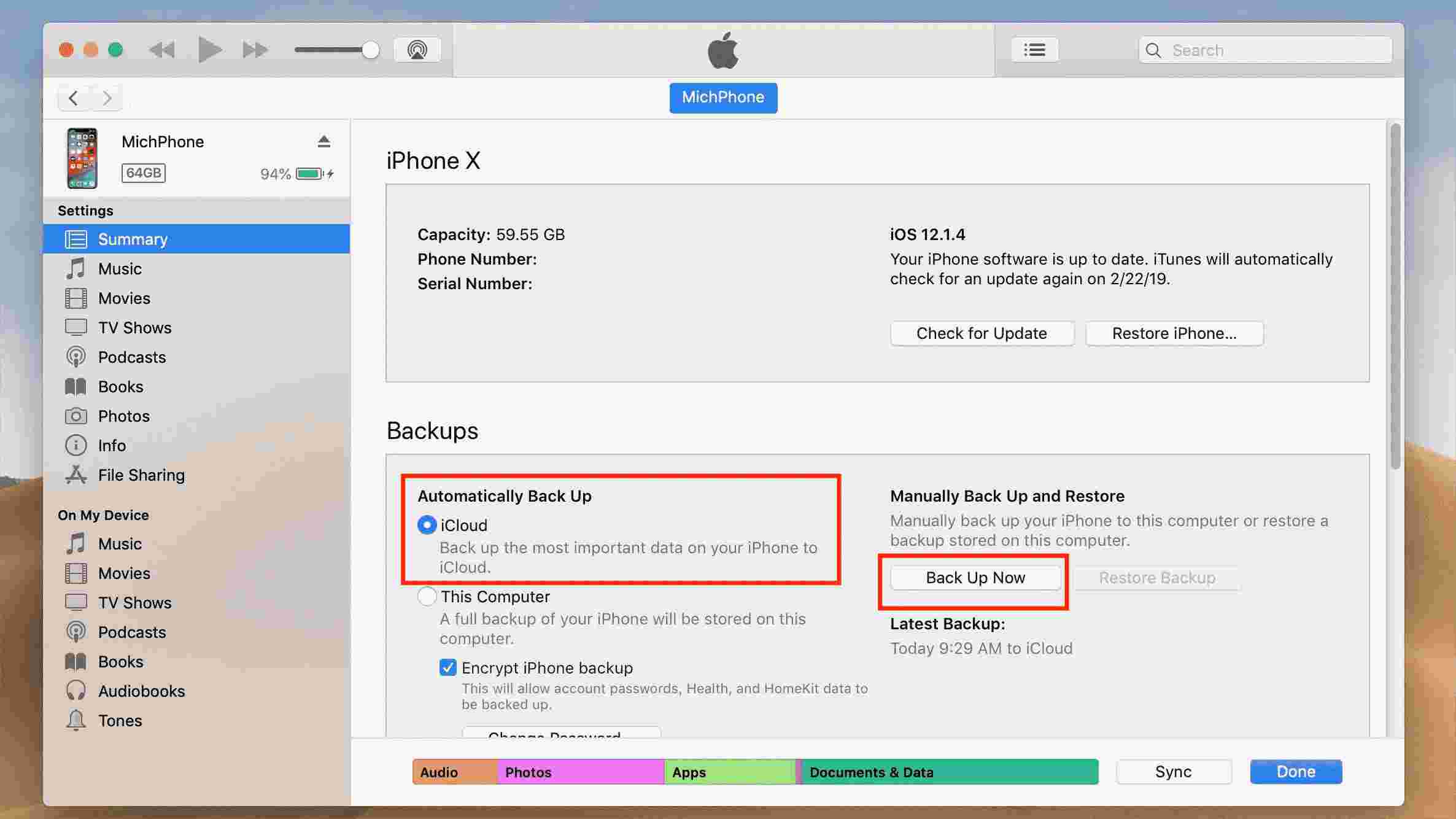
Si vous avez un iPhone, suivez les étapes suivantes pour transférer la sauvegarde iTunes vers iCloud.
Étape 1. Ouvrez l'application des paramètres sur votre iPhone.
Étape 2. Accédez à l'option iCloud et appuyez sur l'option "Sauvegarde"
Étape 3. Activez le bouton de sauvegarde iCloud, puis choisissez "Sauvegarder maintenant" en bas de votre écran. Et le transfert va commencer.
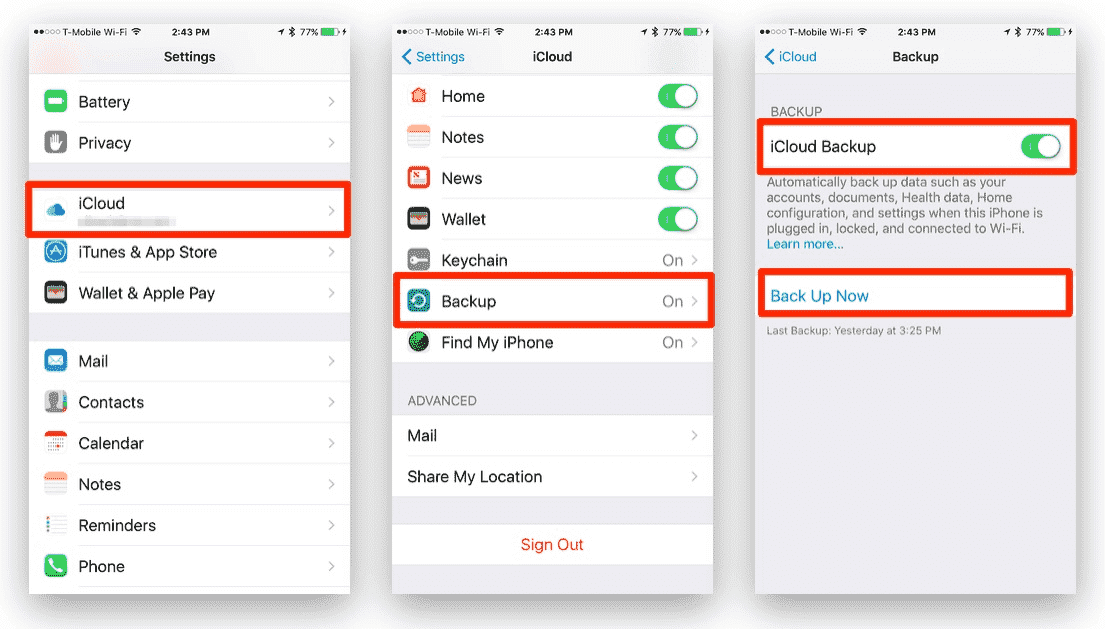
Partie 3. Transférer la sauvegarde iTunes vers iCloud avec AMusicSoft
Il est toujours bon de transférer la sauvegarde iTunes vers iCloud, mais parfois vous trouverez de la musique sur la bibliothèque iTunes a Protection DRM. Ce cryptage rend difficile le transfert de fichiers vers d'autres appareils. L'appareil non compatible ne transférera pas les fichiers vers iCloud. Vous devez donc utiliser Convertisseur de musique Apple Music d'AMusicSoft.
Téléchargement gratuit Téléchargement gratuit
Il s'agit d'un programme qui va télécharger des chansons iTunes et supprimer la protection DRM rendant tous les fichiers sur iTunes sans cryptage. Il permet de transférer des fichiers musicaux avec un simple câble USB vers d'autres appareils. Il a des vitesses de conversion élevées de 16x qui vous permettront d'économiser la plupart de votre temps de qualité. Il dispose également de plusieurs formats de sortie commençant par MP3, WAV, FLAC et AAC.
Le programme est suffisamment spécial pour fonctionner sur deux systèmes d'exploitation. Ce sont des ordinateurs Windows et Mac. De plus, il est convivial car il importe automatiquement les fichiers d'iTunes et de la bibliothèque musicale Apple. Le logiciel est facile à apprendre à utiliser car il comporte trois étapes directes et les meilleurs graphismes attrayants.
De plus, il conserve toutes les balises d'identification et les informations de métadonnées que vous pouvez personnaliser. La personnalisation des fichiers de sortie vous aide à personnaliser votre bibliothèque. De plus, tous les fichiers sont de la plus haute qualité. Rien ne tombera à sa place lorsque vous écouterez les fichiers convertis. Ce logiciel peut également gérer plusieurs fichiers en même temps sans se bloquer. Il doit être votre premier choix à utiliser dans le traitement de la conversion de vos fichiers afin que vous puissiez être en mesure de graver de la musique d'iTunes sur CD sur votre PC.
C'est un logiciel professionnel qui peut fonctionner sans problème avec d'autres programmes sur votre ordinateur. Il peut également s'exécuter en arrière-plan lorsque vous travaillez avec d'autres éléments. Il ne nécessite pas un énorme RAM ou un processeur puissant ; donc pratique pour les personnes ayant de petits ordinateurs. Il existe une version d'essai gratuite et vous aurez également accès à des mises à jour gratuites lorsque vous achetez le programme.
Découvrez les étapes à suivre pour transférer correctement la sauvegarde iTunes vers iCloud avec AMusicSoft
Étape 1. Ouvrez l'application et autorisez-la à synchroniser les fichiers de la bibliothèque musicale iTunes. Ou faites simplement glisser et déposez les fichiers du dossier de stockage.

Étape 2. Sélectionnez maintenant le format de sortie et le dossier de sortie. Assurez-vous de vous souvenir du dossier de sortie une fois le processus de conversion terminé.

Étape 3. Enfin, cliquez sur le bouton de conversion et le processus de conversion commencera. Vous transférerez les fichiers convertis vers iCloud à partir du dossier de sortie.

Partie 4. Conclusion
Vous pouvez voir comment transférer une sauvegarde iTunes vers iCloud est très simple lorsque vous avez un iPhone. Utilisez le côté réglage pour activer le bouton de sauvegarde. Cependant, vous pouvez également sauvegarder votre bibliothèque musicale sur tout autre périphérique de stockage externe comme un lecteur flash à l'aide de Convertisseur de musique Apple Music d'AMusicSoft. Utilisez la version d'essai gratuite pour tester les fonctionnalités de cet excellent logiciel.
Les gens LIRE AUSSI
- En savoir plus sur les méthodes de lecture d'iTunes sur Alexa
- Meilleures façons possibles de profiter d'iTunes Xbox One
- "Comment puis-je faire en sorte qu'Alexa joue ma musique iTunes" - Résolu !
- Comment réparer les chansons iTunes grisées : un guide pour vous
- Puis-je récupérer la bibliothèque iTunes : obtenez-la ici
- Comment convertir en MP3 dans iTunes
- Meilleures façons : comment exporter des morceaux depuis iTunes
- Pourquoi iTunes divise-t-il les albums en deux ?
Robert Fabry est un blogueur passionné, un passionné de technologie, et peut-être pourra-t-il vous contaminer en partageant quelques astuces. Il a également une passion pour la musique et a écrit pour AMusicSoft sur ces sujets.